5.エントリーの投稿
エントリー(記事)の入力
MovableTypeの設置と設定が完了したら実際にエントリー(記事)を投稿してみましょう。
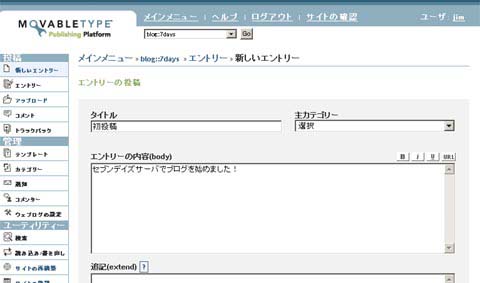
ウェブログのメインメニューから「新しいエントリー」を選択すると上記画面が表示されるので、
タイトル、エントリーの内容(body)に文章を入力します。

記事の状態を「公開」にします。
公開を選択しないとサイトに表示されません。
毎回「公開」を選択するのが面倒に感じる場合は
コメントの設定でデフォルトの投稿の状態を「公開」に設定しておくと良いでしょう。
エントリー(記事)の保存
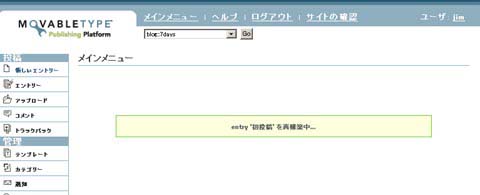
「保存」ボタンを押すと以上の様な画面が表示されます
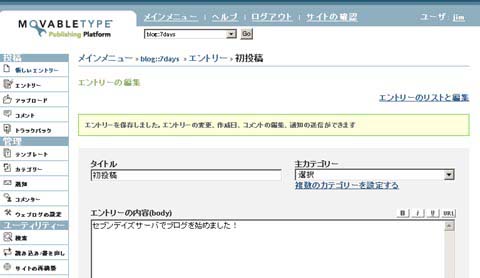
しばらくすると上記画面に自動的に切り替わります。
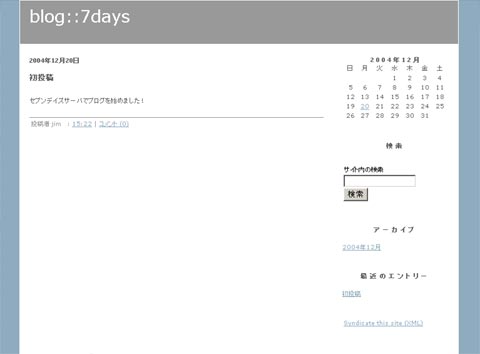
ウェブログを確認すると、先ほど投稿したエントリーが表示されているはずです。
